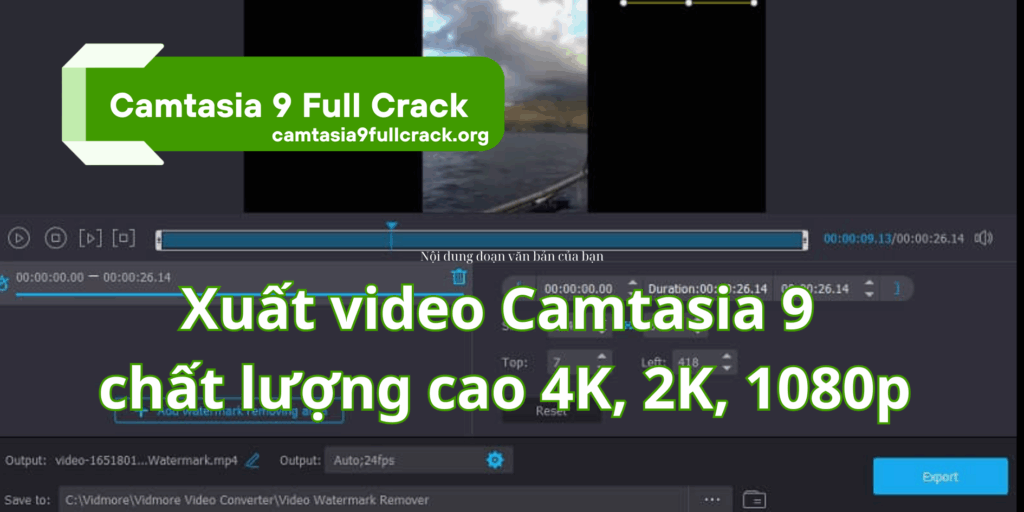Sau khi hoàn tất chỉnh sửa video trong Camtasia, bước cuối cùng xuất file là cực kỳ quan trọng để đảm bảo chất lượng hình ảnh và âm thanh tốt nhất. Nếu bạn đang tìm cách xuất file trong Camtasia 9 với độ phân giải cao như 1080p, 2K hay 4K và không dính logo bản quyền, bài viết này, Tải Camtasia 9 Full Crack sẽ hướng dẫn chi tiết cách xuất video đúng chuẩn, dễ thực hiện ngay cả với người mới.
Vì sao cần biết cách xuất file trong Camtasia 9 đúng cách?
Xuất video đúng cách giúp bạn đảm bảo chất lượng hình ảnh sắc nét, tránh lỗi vỡ hình hoặc âm thanh lệch. Đặc biệt, định dạng chuẩn như MP4 giúp chia sẻ dễ dàng lên YouTube, Facebook mà không gặp lỗi. Dưới đây là những lý do quan trọng bạn nên biết:
- Giữ nguyên chất lượng hình ảnh và âm thanh: Nếu xuất sai định dạng hoặc độ phân giải, video có thể bị mờ, vỡ hình hoặc lệch tiếng.
- Tránh dính logo bản quyền (watermark): Khi xuất đúng cách từ bản đã crack hoặc đã active, bạn sẽ có video sạch, không logo Camtasia.
- Phù hợp với nền tảng đăng tải: Mỗi nền tảng (YouTube, Facebook, TikTok…) yêu cầu thông số video khác nhau. Xuất đúng sẽ giúp video hiển thị tối ưu.
- Tiết kiệm thời gian và dung lượng: Chọn đúng codec, bitrate và định dạng giúp rút ngắn thời gian render và giảm dung lượng mà vẫn giữ chất lượng.
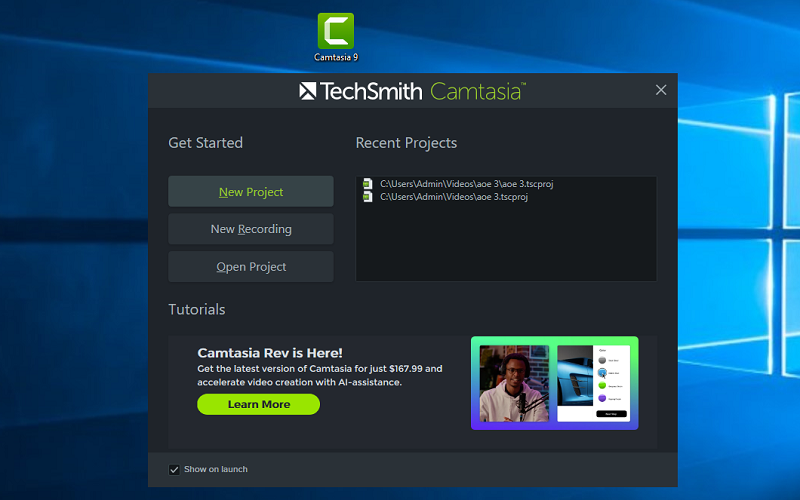
Ngoài ra, nếu chưa active Camtasia 9, video sẽ bị dính watermark và xuất kèm file rác. Việc kích hoạt bản quyền không chỉ xóa logo mà còn mở khóa tính năng xuất video 2K, 4K, không giới hạn độ phân giải.
Xem thêm: Tải và cài đặt Camtasia 9 Full Crack cho Win 10 – Link Google Drive miễn phí
Hướng dẫn xuất video chất lượng cao và không dính logo trong Camtasia 9
Để hiểu rõ hơn từng bước thực hiện, bạn có thể xem thêm video hướng dẫn chi tiết bên dưới để làm theo một cách dễ dàng và chính xác nhất:
Hướng dẫn nhanh cách xuất file 4K, 2K trong Camtasia 9
Chọn Export → Chọn Local File → Chọn Custom production settings → Chọn MP4 Smart Player (HTML5) → Bỏ chọn Produce with controller → Thiết lập độ phân giải 2K (2560×1440) hoặc 4K (3840×2160) → Đặt tên file → Chọn thư mục lưu → Nhấn Finish để xuất video.
Hướng dẫn chi tiết cách xuất file trong Camtasia 9
– Bước 1: Sau khi hoàn thành việc chỉnh sửa video, bạn chọn mục Export (Share) ở góc trên bên phải giao diện Camtasia.
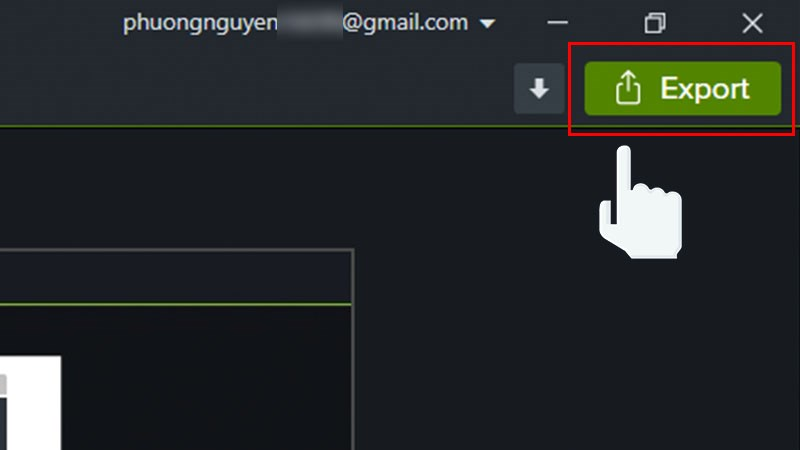
– Bước 2: Tiếp theo, ở bảng tùy chọn xuất hiện và nhấn chọn vào Local File để lưu video về máy tính cá nhân.
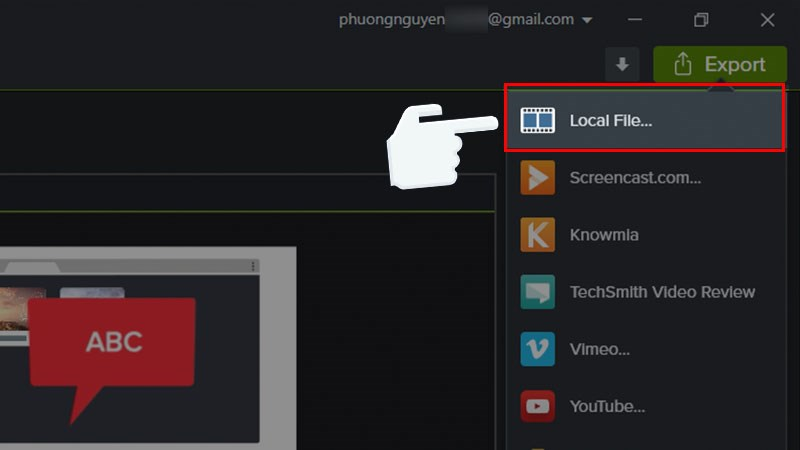
– Bước 3: Nếu muốn xuất video miễn phí, bạn chọn Custom production settings và Next để tiếp tục

– Bước 4: Chọn MP4 – Smart Player (HTML5) và nhấn Next để tiếp tục
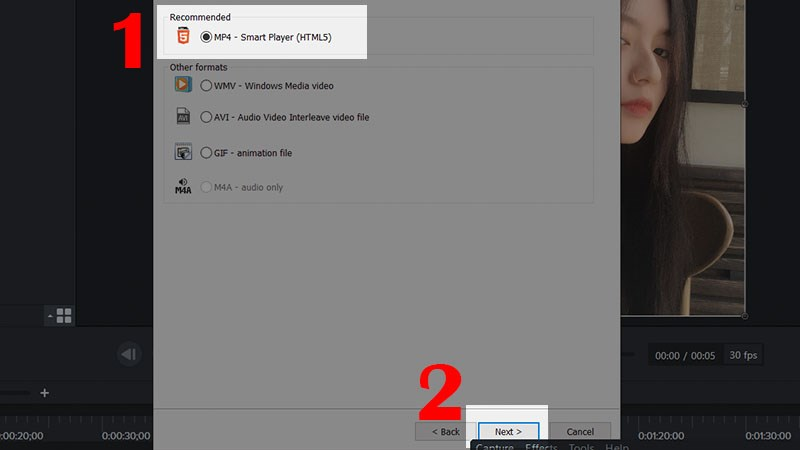
– Bước 5: Sau khi bỏ đánh dấu “Produce with controller” ở mục Controller, bạn tiếp tục chuyển sang tab Size để chuyển sang phần thiết lập kích thước video.
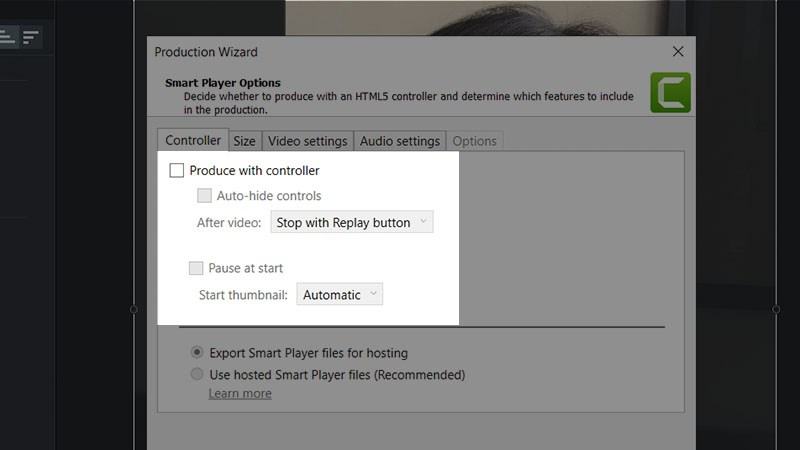
✅ Thiết lập độ phân giải trong mục Video Size, tại đây, bạn có thể chỉnh sửa thông số video theo nhu cầu chất lượng đầu ra:
Video 2K (QHD):
- Width: 2560
- Height: 1440
Video 4K (UHD):
- Width: 3840
- Height: 2160
Việc chọn đúng độ phân giải sẽ giúp đảm bảo chất lượng hiển thị sắc nét trên các thiết bị màn hình lớn như TV hoặc màn hình 4K.
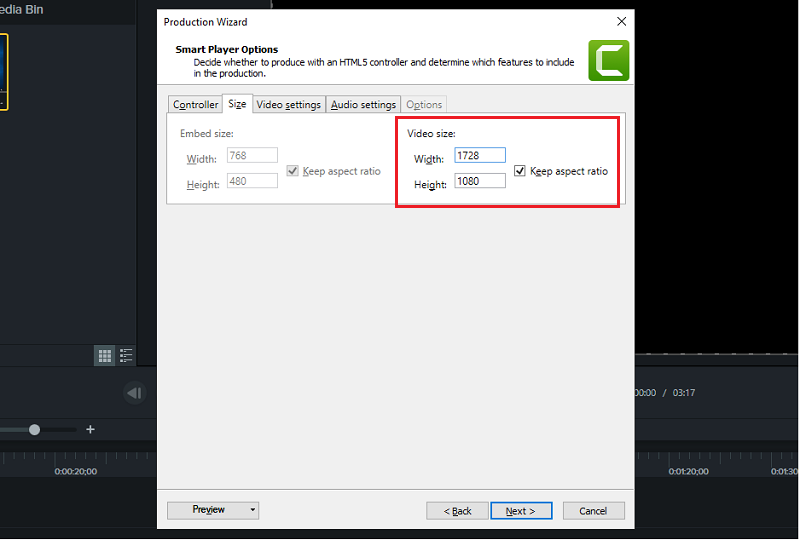
✅ Tùy chọn chèn logo vào video (Watermark):
Tiếp theo, tại cửa sổ Video Options, bạn sẽ thấy mục Include watermark. Nếu bạn muốn hiển thị logo cá nhân hoặc thương hiệu trong video, hãy đánh dấu vào ô này và chọn logo tương ứng. Ngược lại, nếu không muốn chèn logo, bạn có thể giữ nguyên thiết lập mặc định (không đánh dấu) rồi nhấn Next để tiếp tục.
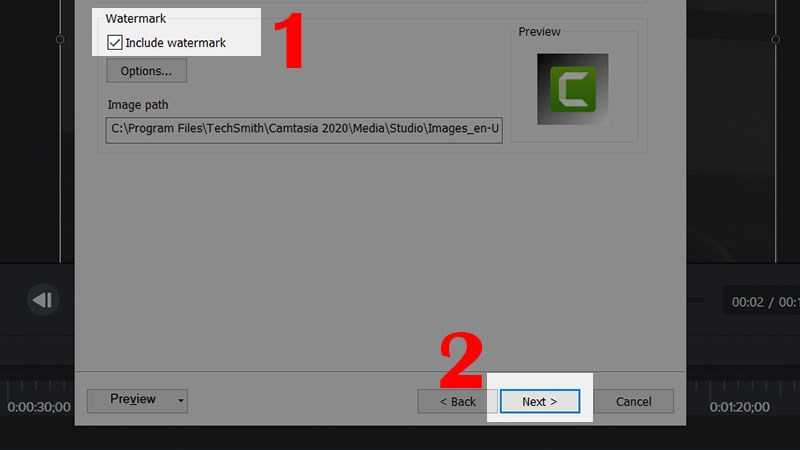
– Bước 6: Ở bước cuối cùng, bạn chỉ cần nhập tên video theo ý muốn vào ô “File name“, sau đó nhấn nút Browse để chọn thư mục lưu video đầu ra, rồi bấm Finish để phần mềm bắt đầu quá trình xuất (render) video.

Lúc này, Camtasia sẽ tiến hành xuất file (render), hãy đợi cho tới khi quá trình hoàn tất 100%. Video sau khi xuất sẽ được lưu tại thư mục bạn đã chọn, sẵn sàng để chia sẻ hoặc đăng lên các nền tảng như YouTube, Facebook, Google Drive,…
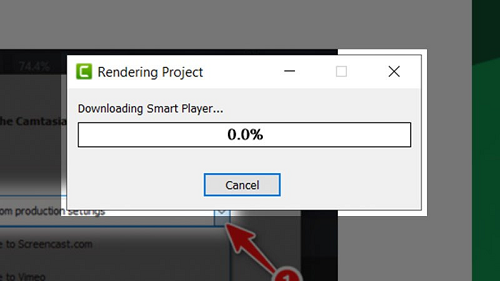
Trên đây là toàn bộ cách xuất file trong Camtasia 9 với chất lượng cao và các tùy chọn phù hợp cho mọi nhu cầu. Dù bạn muốn làm video chia sẻ, bài giảng, vlog hay chỉ đơn giản là ghi lại màn hình thì việc xuất file đúng cách sẽ quyết định phần lớn chất lượng sản phẩm cuối cùng.